Mở khóa màn hình Android tưởng chừng là việc đơn giản. Tuy nhiên, trong một số trường hợp, vì nguyên nhân khách quan hoặc chủ quan, nhiều người gặp khó khăn khi mở khóa của mình. Và để gỡ rối cho bạn, hãy tham khảo ngay 6 cách mở khóa đơn giản, dễ thực hiện được bật mí dưới đây.

Cách mở khóa màn hình Android không dùng nút nguồn
Thông thường, người dùng vẫn hay mở khóa màn hình thiết bị Android bằng cách nhấn nút nguồn. Ngoài ra, trên một số thiết bị Android khác, bạn cũng có thể sử dụng lệnh để nói, yêu cầu mở khóa thiết bị Android.
Tuy nhiên, ít người biết rằng, ngoài các cách trên, người dùng có thể mở khóa màn hình thiết bị Android bằng cách chạm màn hình 2 lần. Để làm được điều đó, bạn hãy thực hiện theo các bước dưới đây:
Bước 1: Bạn vào phần Cài đặt đã có sẵn trên màn hình.

Bước 2: Kéo xuống chọn mục “Riêng”

Bước 3: Sau khi chọn mục “Riêng”, màn hình sẽ hiện ra các chức năng như chụp siêu tốc, nhấn hai lần để bật màn hình. Bạn hãy chọn bật “Nhấn hai lần để bật màn hình”.
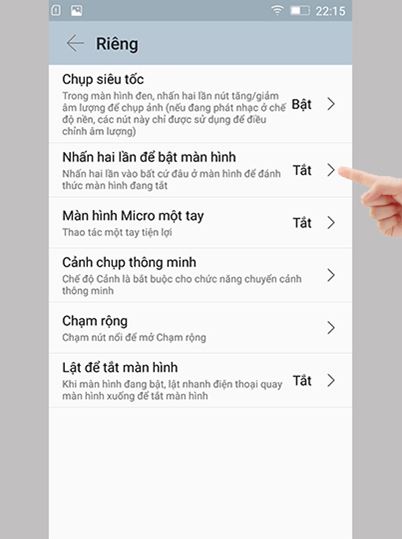
Bước 4: Chọn chế độ bật lên là bạn đã có thể mở khóa màn hình mà không cần dùng tới nút nguồn nữa rồi.
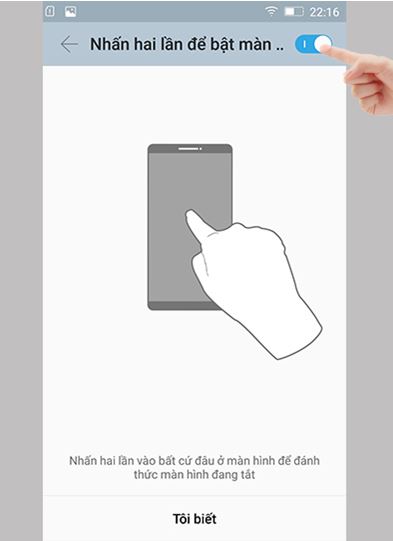
Tính năng mở khóa màn hình Android này đã có sẵn trên hầu hết các thiết bị, trừ một số thiết bị như HTC One M9 Plus, LG G4, Xperia Z5 và Xperia Z4. Tuy nhiên, bạn vẫn có thể chạm hai lần mở khóa màn hình Android bằng cách sử dụng “Chạm hai lần tắt màn hình”.
Bước 1: Tải ứng dụng “Chạm hai lần tắt màn hình” trên Google Play về thiết bị Android và tiến hành cài đặt. Hoặc bạn có thể tải tại đây.
Bước 2: Sau khi đã cài đặt thành công, bạn tiến hành mở và kích hoạt ứng dụng trên thiết bị Android của bạn.
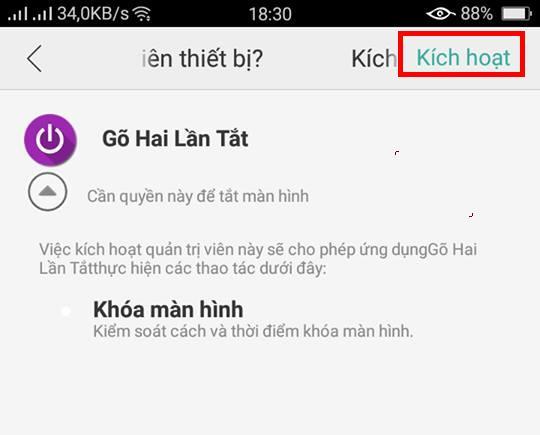
Bước 3: Bạn hãy nhấn OK để cấp phép cho ứng dụng quyền truy cập sử dụng thiết bị. Sau đó, bạn gạt thanh chọn qua bên phải mục “Gõ Hai Lần Tắt” để kích hoạt và sử dụng.
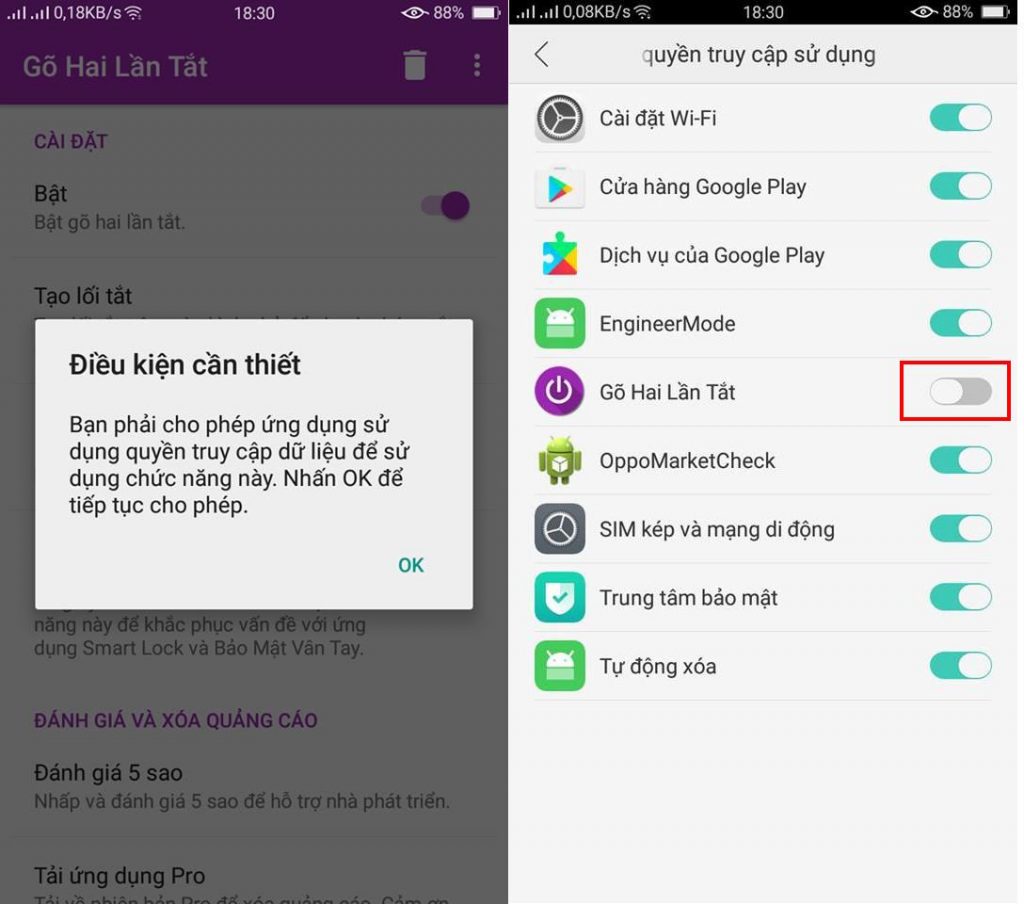
Các cách mở khóa màn hình Android khi quên mật khẩu đơn giản nhất
Đôi khi bạn vô tình quên mất mẫu vẽ, mã PIN hoặc mật khẩu khóa trên điện thoại của mình và không biết làm thế nào để có thể sử dụng được. Đừng lo lắng! Có rất nhiều cách để mở khóa màn hình khi quên mật khẩu. Tuy nhiên ở đây chúng tôi sẽ hướng dẫn bạn 5 cách đơn giản, dễ thực hiện nhất. Cùng theo dõi bài viết và làm theo các bước nhé:
Cách 1: Sử dụng tính năng Forgot Partern /Quên hình mẫu
Cách mở khóa màn hình Android này có thể áp dụng cho các thiết bị chạy hệ điều hành Android từ 4.4 trở xuống. Cách phá mật khẩu Android này vừa dễ thực hiện lại giảm thiểu nguy cơ bị mất dữ liệu. Bạn có thể thực hiện theo các bước như sau:
Bước 1: Đầu tiên bạn mở khóa màn hình của Android lên. Sau đó tiến hành nhập mật khẩu bất kỳ từ 5 đến 20 lần tùy từng thiết bị. Lúc này, máy sẽ yêu cầu bạn thử lại sau 5 giây.

Bước 2: Sau một vài lần nhập sai mật khẩu, màn hình sẽ hiển thị mục “Quên hình mẫu” và “Cuộc gọi khẩn cấp”. Chức năng bạn cần chọn là “Quên hình mẫu”.

Bước 3: Sau khi bạn chọn “Quên hình mẫu”, một màn hình mới hiện ra. Bạn tiến hành nhập tên người dùng (email) và mật khẩu để đăng nhập tài khoản Google. Bạn cũng có thể nhập mã PIN để mở khóa màn hình Android trong trường hợp không có hoặc không nhớ tài khoản email.
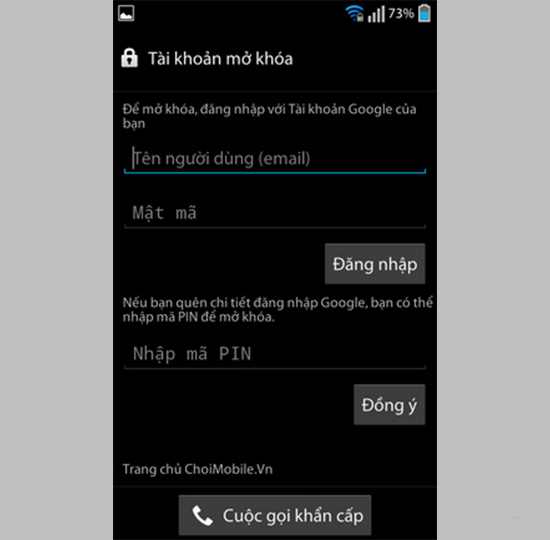
Bước 4: Sau khi việc nhập mã hoàn tất, bạn vào mục “Bảo mật” để thiết lập lại mật khẩu mới cho điện thoại của mình
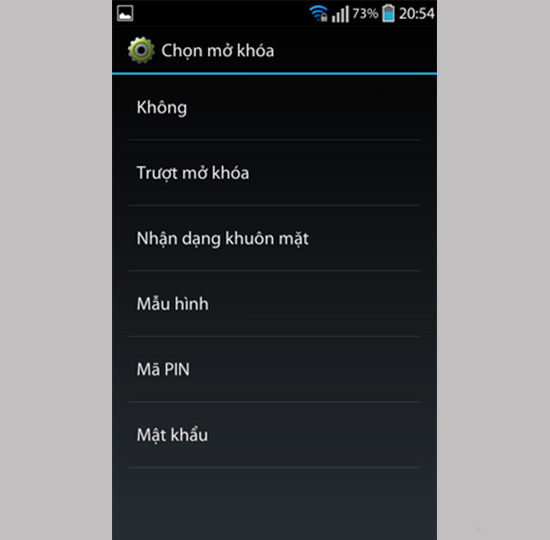
Cách 2: Sử dụng trình quản lý Android Device Manager
Những chiếc smartphone chạy hệ điều hành Android mới có một dịch vụ gọi là Android Device Manager. Chỉ cần có tài khoản Google là bạn có thể sử dụng bất cứ thiết bị nào để truy cập dịch vụ hữu ích này và mở khóa màn hình Android.
Bạn bấm vào liên kết này rồi đăng nhập vào Google. Sau khi nhấp Accept, tính năng này sẽ hiển thị tên thiết bị của bạn và thời gian bạn đăng nhập lần cuối. Tiếp theo có 3 biểu tượng, bạn bấm vào ô Lock. Cuối cùng, bạn chỉ cần nhập password mới cùng với số điện thoại của mình.
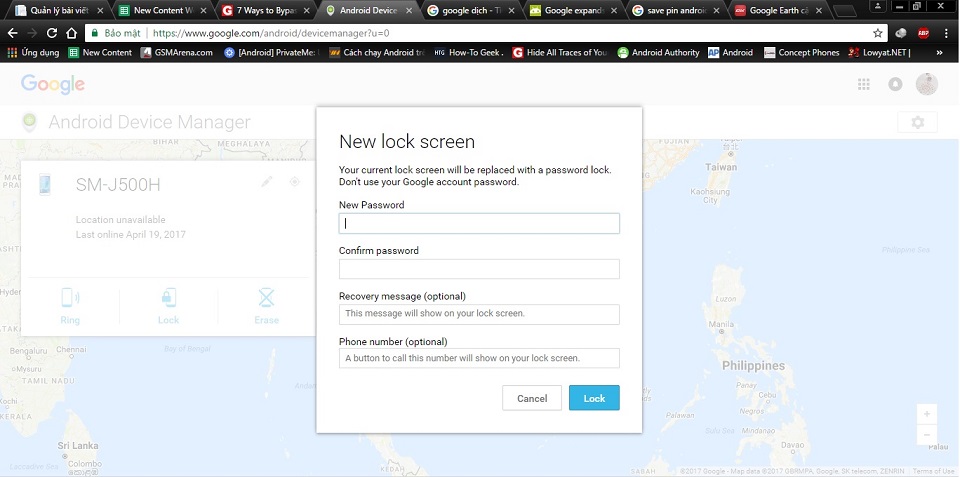
Cách 3: Sử dụng dịch vụ Find My Mobile của Samsung
Với những bạn đang sử dụng thiết bị của Samsung thì đừng bỏ qua dịch vụ Find My Mobile vô cùng tiện lợi để mở khóa màn hình Android.
Bạn bấm vào liên kết này, tiếp theo đăng nhập vào tài khoản Samsung của bạn. Lưu ý là nếu bạn chưa bao giờ thiết lập một tài khoản Samsung, bạn sẽ không sử dụng được dịch vụ này.
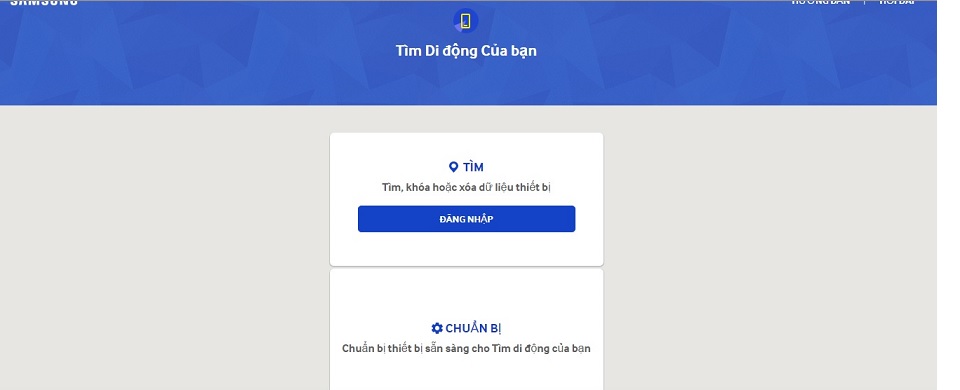
Bước tiếp theo, bạn bấm vào dòng chữ “Thiết bị của tôi không hiển thị” ở bên dưới, nó sẽ hiện ra bảng chỉ dẫn để bạn đăng ký tài khoản Samsung và thiết lập cho thiết bị.
Sau khi đăng nhập thành công, bạn nhấp vào nút Khóa thiết bị ở góc trái màn hình. Tiến hành nhập mã PIN mới vào rồi nhấn nút Khóa ở cuối màn hình. Trong khoảng thời gian 1 đến 2 phút, password màn hình của bạn sẽ được thay đổi thành bước nhập mã PIN.
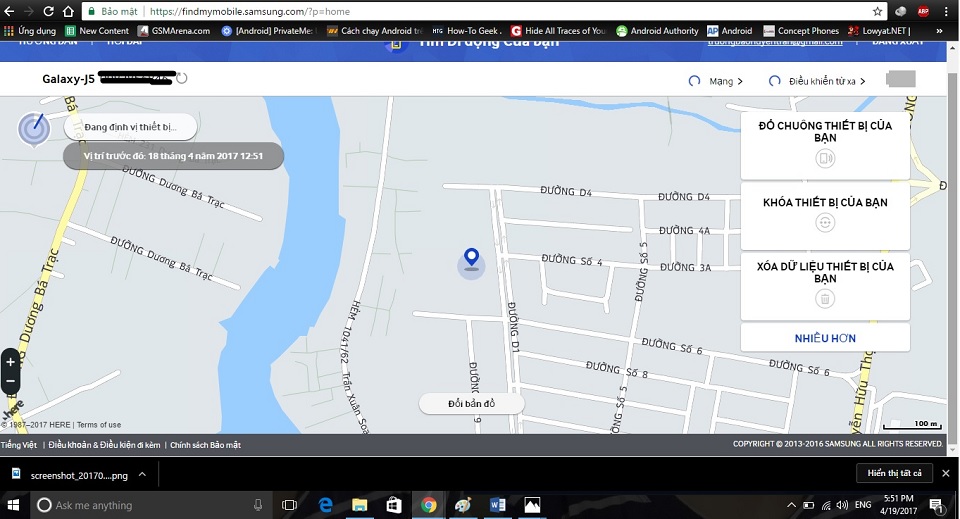
Cách 4: Reset lại máy
Nếu bạn không lo lắng đến việc sẽ mất dữ liệu có trong máy, hãy áp dụng cách mở khóa màn hình Android bằng cách reset lại máy.
Trước hết, hãy tắt nguồn thiết bị. Khi màn hình đã chuyển hoàn toàn sang đen, bạn nhấn giữ đồng thời nút tăng giảm âm và nút nguồn cùng một lúc. Thiết bị sẽ hiển thị menu khởi động của Android. Tiếp theo, bạn nhấn nút tăng giảm âm 2 lần để đánh dấu tùy chọn Recovery mode, và nhấn nút nguồn để tick chọn.
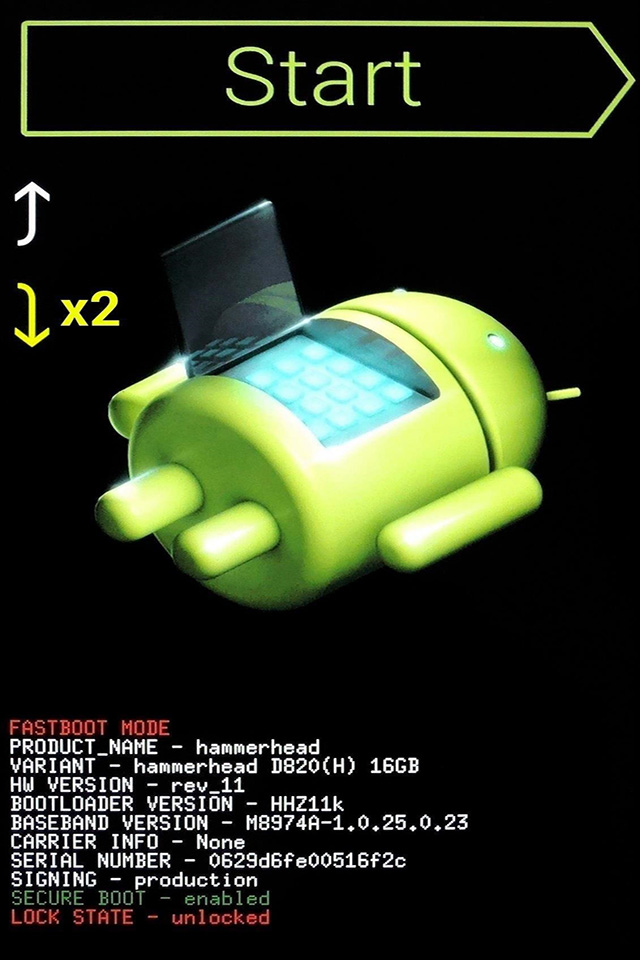
Giữ nút nguồn và nhấn nút tăng giảm một lần, thiết bị của bạn sẽ ở chế độ Recovery. Cuối cùng, bạn sử dụng nút tăng giảm âm để nhấp vào Reboot system now. Kết quả là bạn đã mở khóa màn hình Android thành công rồi đấy.

Cách 5: Khởi động chế độ an toàn để bỏ qua màn hình khóa
Trong trường hợp màn hình khóa của bạn đang cố gắng mở là ứng dụng do bạn tải về chứ không phải màn hình khóa có sẵn trong thiết bị thì khởi động vào chế độ Safe Mode là cách mở khóa đơn giản nhất.
Đầu tiên, bạn nhấn giữ vào nút tắt nguồn. Tiếp theo, khi có bảng thông báo hiển thị với câu hỏi: có muốn khởi động vào chế độ an toàn hay không, bạn chọn OK. Như vậy ứng dụng khóa màn hình của bạn sẽ tạm thời ngưng hoạt động.
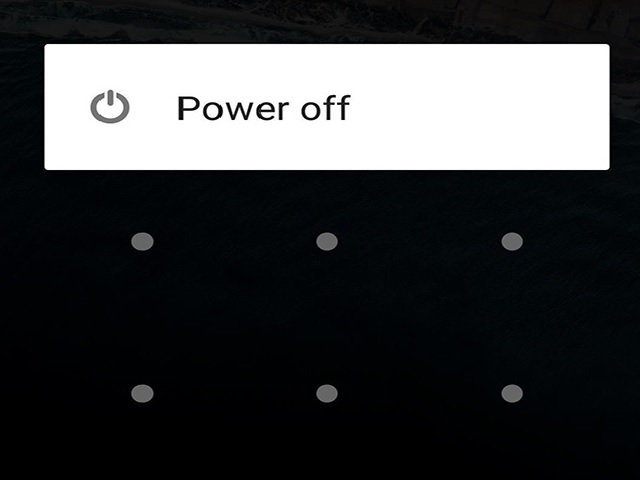
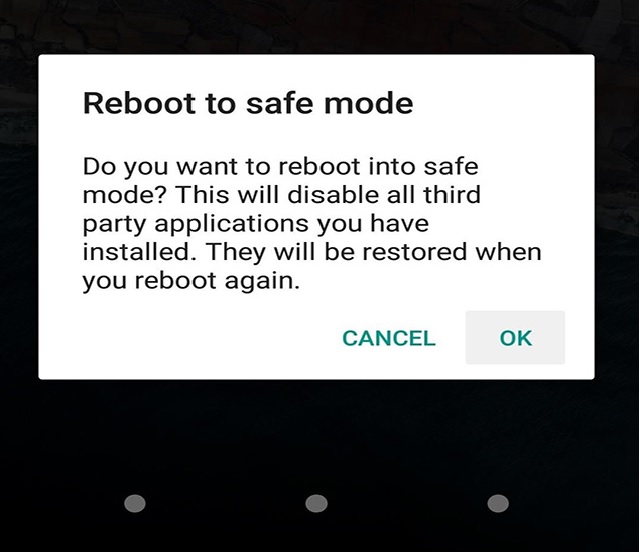
Với những hướng dẫn trên đây, hy vọng bạn có thể mở khóa màn hình Android cho thiết bị của mình. Nếu áp dụng những cách trên đây mà vẫn không mở được, bạn hãy để lại bình luận bên dưới để được hỗ trợ những phương pháp khác nhé! Chúc các bạn thành công!